Wie ändere ich die Fußzeile in Powerpoint Master -Folie?
Suchen Sie eine Möglichkeit, Ihre PowerPoint -Präsentationen anzupassen? Das Ändern der Fußzeile Ihrer PowerPoint Master -Folie ist eine großartige Möglichkeit, Ihre Folien zu personalisieren und Ihren Präsentationen eine professionelle Note zu verleihen. In diesem Artikel werden wir untersuchen, wie Sie die Fußzeile in Ihrer PowerPoint Master -Folie und den verschiedenen verfügbaren Optionen ändern können. Sie lernen, wie Sie der Fußzeile Text, Bilder und sogar ein Logo hinzufügen, damit Sie die perfekte Präsentation erstellen können. Also fangen wir an!
- Öffnen Sie PowerPoint und wählen Sie die Folie, an der Sie die Fußzeile hinzufügen möchten.
- Klicken Sie oben auf der Seite auf die Registerkarte Einfügen einfügen.
- Klicken Sie auf die Schaltfläche Fußzeile auf der rechten Seite des Fensters.
- Wählen Sie den Fußtyp aus, den Sie hinzufügen möchten.
- Bearbeiten Sie die Fußzeile mithilfe von Optionen für Textformatierung.
- Klicken Sie auf die Schaltfläche Header und Fußzeile schließen, um Änderungen zu speichern.
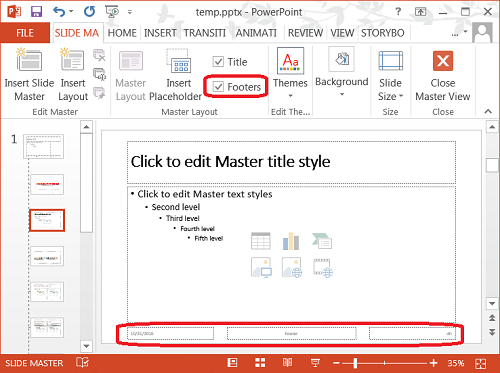
Ändern Sie die Fußzeile in der PowerPoint -Master -Folie
Mit PowerPoint Master -Folien können Benutzer das allgemeine Erscheinungsbild ihrer Präsentation anpassen. Es umfasst das Ändern der Fußzeile, einen kleinen Bereich am Ende jeder Seite mit zusätzlichen Informationen. Die Fußzeile kann so geändert werden, dass Text, Bilder oder andere Elemente einbezogen werden. In diesem Artikel werden wir diskutieren, wie die Fußzeile in einer PowerPoint -Master -Folie geändert werden kann.
Erstellen Sie eine Fußzeile
Öffnen Sie zunächst die PowerPoint Master -Folie, die Sie ändern möchten. Wählen Sie oben auf der Seite die Registerkarte "Einfügen" einfügen. Wählen Sie im Dropdown-Menü "Textfeld". Auf der Fußzeile der Master -Folie wird ein Textfeld angezeigt. Sie können den Text eingeben, den Sie in der Fußzeile Ihrer Präsentation erscheinen möchten. Sie können das Textfeld auch für die Größe der Fußzeile Größe ändern.
Fügen Sie ein Bild ein
Um ein Bild in die Fußzeile einzufügen, wählen Sie die Registerkarte "Einfügen" unten auf der Seite. Wählen Sie im Dropdown-Menü "Bilder". Sie können dann das Bild auswählen, das Sie in der Fußzeile erscheinen möchten. Sobald das Bild eingefügt ist, können Sie die Größe der Größenordnung für die Fußzeilegröße ändern.
Format der Fußzeile
Sobald Sie die Fußzeile erstellt haben, können Sie ihn formatieren, um es weiter anzupassen. Wählen Sie dazu die Registerkarte "Format" oben auf der Seite aus. Wählen Sie im Dropdown-Menü "Fußzeile" aus. Dadurch wird ein Menü mit Optionen zum Formatieren der Fußzeile geöffnet. Sie können die Schriftgröße, Farbe und Ausrichtung ändern. Sie können auch eine Rand- oder Hintergrundfarbe hinzufügen.
Speichern Sie die Master -Folie
Sobald Sie die Fußzeile der Master -Folie geändert haben, müssen Sie die Änderungen speichern. Wählen Sie dazu die Registerkarte "Datei" oben auf der Seite aus. Wählen Sie im Dropdown-Menü "Speichern". Sie können die Master -Folie als neue Datei speichern oder die vorhandene überschreiben.
Wenden Sie die Master -Folie an
Schließlich müssen Sie die Master -Folie auf Ihre Präsentation anwenden. Wählen Sie dazu die Registerkarte "Ansicht" unten auf der Seite aus. Wählen Sie im Dropdown-Menü "Dia Master". Dadurch wird die gerade geänderte Master -Folie angezeigt. Wählen Sie „Bewerben“ und die Master -Folie wird auf Ihre Präsentation angewendet.
Entfernen Sie die Fußzeile
Wenn Sie die Fußzeile von der Master -Folie entfernen möchten, wählen Sie die Registerkarte "Format" oben auf der Seite. Wählen Sie im Dropdown-Menü "Fußzeile" aus. Dadurch wird ein Menü mit Optionen zum Formatieren der Fußzeile geöffnet. Wählen Sie die Option "Entfernen" aus und die Fußzeile wird von der Master -Folie entfernt.
Abschluss
Das Ändern der Fußzeile einer PowerPoint Master -Folie ist eine leichte Aufgabe. Sie müssen lediglich den Text oder das Bild einfügen, den Sie im Fußzeile erscheinen möchten, ihn formatieren und die Master -Folie speichern möchten. Sobald die Master -Folie gespeichert wurde, können Sie sie auf Ihre Präsentation anwenden. Wenn Sie die Fußzeile entfernen möchten, können Sie dies tun, indem Sie die Option „Entfernen“ auswählen.
Häufig gestellte Fragen
Frage 1: Was ist eine Master -Folie?
Antwort: Eine Master -Folie ist eine Vorlage in PowerPoint, die als Grundlage für alle anderen Folien in einer Präsentation dient. Es enthält Elemente wie Hintergrunddesign, Logo, Fußzeile und Textfelder. Es wird verwendet, um ein konsistentes Erscheinungsbild über alle Folien zu erhalten. Durch die Bearbeitung der Master -Folie werden alle Folien in der Präsentation entsprechend aktualisiert.
Frage 2: Wie greife ich auf die Master -Folie in PowerPoint?
Antwort: Klicken Sie auf der Registerkarte Start auf die Registerkarte Ansicht und wählen Sie Dia Master. Dadurch wird die Master-Folie in PowerPoint geöffnet, auf die durch Klicken auf die Schleife im linken Bereich zugegriffen werden kann. Sie können dann Änderungen an der Master -Folie vornehmen, z. B. das Ändern des Hintergrunddesigns, des Logos und der Fußzeile.
Frage 3: Wie ändere ich die Fußzeile in der Master -Folie?
ANTWORT: Um die Fußzeile in der Master-Folie zu ändern, wählen Sie die Schleife im linken Bereich und klicken Sie auf die Registerkarte Einfügen einfügen. Klicken Sie in der Textgruppe auf Fußzeile. Dadurch wird ein Fenster geöffnet, in dem Sie den gewünschten Fußzeilentext eingeben können. Sobald Sie fertig sind, klicken Sie auf die Schaltfläche "Anmelden", um Ihre Änderungen zu speichern.
Frage 4: Kann ich meiner Fußzeile Bilder hinzufügen?
Antwort: Ja, Sie können Ihren Fußzeile Bilder hinzufügen. Wählen Sie die Schleife im linken Bereich aus und klicken Sie auf die Registerkarte Einfügen einfügen. Klicken Sie in der Gruppe der Bilder auf das Bild. Dadurch wird ein Fenster geöffnet, in dem Sie das Bild auswählen können, das Sie einfügen möchten. Sobald Sie das Bild ausgewählt haben, klicken Sie auf Einfügen, um es der Fußzeile hinzuzufügen.
Frage 5: Kann ich der Fußzeile meinen eigenen benutzerdefinierten Text hinzufügen?
Antwort: Ja, Sie können der Fußzeile Ihren eigenen benutzerdefinierten Text hinzufügen. Wählen Sie die Schleife im linken Bereich aus und klicken Sie auf die Registerkarte Einfügen einfügen. Klicken Sie in der Textgruppe auf Fußzeile. Dadurch wird ein Fenster geöffnet, in dem Sie den gewünschten Fußzeilentext eingeben können. Sobald Sie fertig sind, klicken Sie auf die Schaltfläche "Anmelden", um Ihre Änderungen zu speichern.
Frage 6: Kann ich die Schrift- und Schriftgröße des Fußzeilentextes ändern?
ANTWORT: Ja, Sie können die Schrift- und Schriftgröße des Fußzeilentextes ändern. Wählen Sie die Schleife im linken Bereich aus und klicken Sie auf die Registerkarte Einfügen einfügen. Klicken Sie in der Textgruppe auf Fußzeile. Dadurch wird ein Fenster geöffnet, in dem Sie den gewünschten Fußzeilentext eingeben können. Sobald Sie fertig sind, klicken Sie auf die Schaltfläche Schriftart, um ein Dialogfeld zu öffnen, in dem Sie die gewünschte Schriftart und die Schriftgröße auswählen können. Sobald Sie die Schrift- und Schriftgröße ausgewählt haben, klicken Sie auf OK, um Ihre Änderungen zu speichern.
PowerPoint -Hacks i So bearbeiten Sie die Master -Folie in PowerPoint (Ändern Sie Logo, Kopfzeile und Fußzeile)
Das Ändern der Fußzeile in PowerPoint Master Slide ist eine leichte Aufgabe, die jeder ausführen kann. Mit ein paar Schritten können Sie sicherstellen, dass alle Ihre Folien über die entsprechende Fußzeile verfügen, wodurch Ihre Präsentationen professioneller aussehen. Mit diesem Wissen können Sie jetzt Ihre PowerPoint -Präsentationen mit einer benutzerdefinierten Fußzeile sicher erstellen und ändern.




















